电脑显示未插入扬声器或耳机要怎么办呢?很多人都喜欢用电脑听歌或者看视频,但是最近有些用户反映说,自己的电脑没声音了,并且在桌面右下角出现了未插入扬声器或耳机的提示,这是怎么回事呢?今天U大侠小编就和大家说说电脑显示未插入扬声器或耳机的完美解决方法。
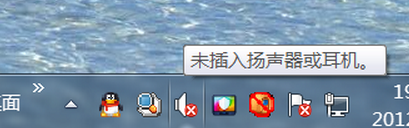
未插入扬声器或耳机
1、通过下列的操作检查电脑声音无法播放的状态设置,首先右键电脑桌面音量图标,打开了声音对话框;
2、在打开的对话框中,切换到“录制”标签页,在麦克风显示处查看是否显示“未插入”,线路输入处是否也显示“未插入”;
3、接着切换到“播放”标签页,查看扬声器Realtek High Definition Audio是否显示未插入;
4、如果以上都在排查是否“未插入”,通过桌面开始菜单,进入控制面板界面,点击进入“Realtek高清晰音频管理器”;
5、在打开的窗口,右上角有一个文件夹图标,点击它,此时会弹出一个插孔设置,然后勾选“禁用前面板插孔检测”,点击确定保存即可,这时候返回桌面就会发现任务栏音量图标就不会提示“未插入扬声器或耳机”了,此时再往主机插入耳机或者扬声器,便可从电脑听到声音。




